Windows10如何使用CTRL键切换中英文输入法?
发布时间:2016-12-28 来源:查字典编辑
摘要:Windows10默认情况下是使用SHIFT键来切换中英文输入法,但是很多用户还是习惯于使用CTRL键来切换输入法。本文就来教大家如何在Wi...
Windows10默认情况下是使用SHIFT键来切换中英文输入法,但是很多用户还是习惯于使用CTRL键来切换输入法。本文就来教大家如何在Windows10下设置CTRL键切换Windows10中英文输入法。具体方法如下:
1、从开始菜单进入到设置,然后点击“时间和语言”;
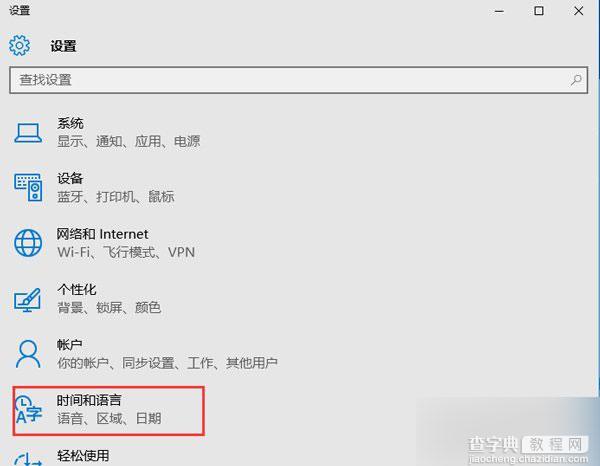
2、然后选择“区域和语言”,并点耐听右侧的“中文”,然后点击“选项”,如下图:
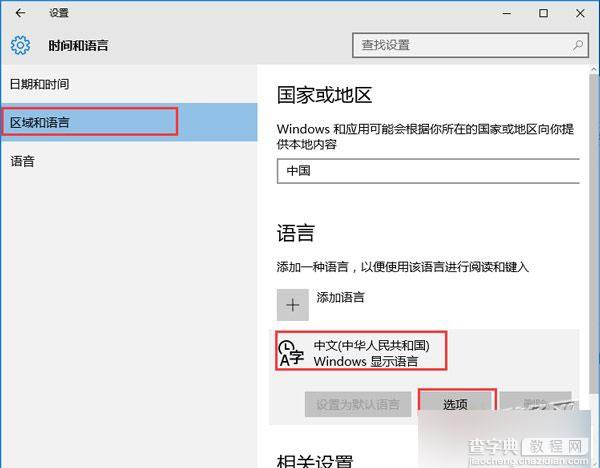
3、进入后,点击“微软拼音”,然后再点“选项”按钮;
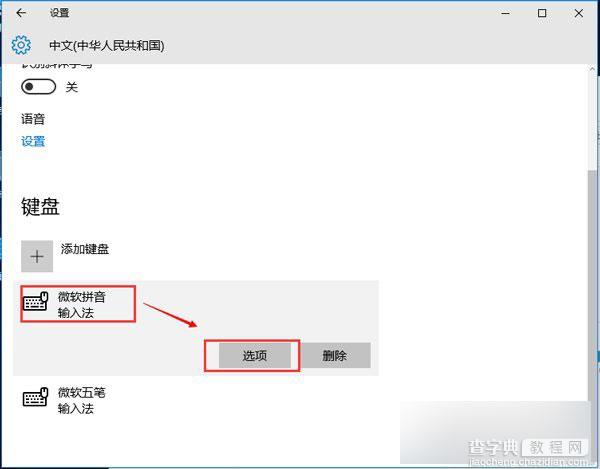
4、然后找到 “选择中英文输入切换键”,我们将其设置为CTRL键即可,如下图所示:
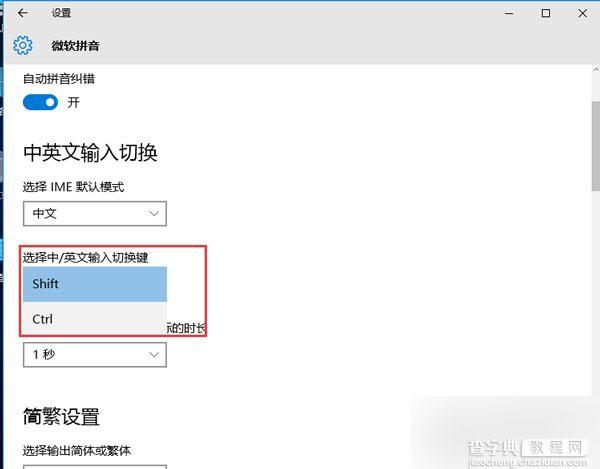
以上就是Windows10怎么设置使用CTRL键切换中英文输入法的介绍了,更改自己已经使用习惯的快捷键可以更方便使用,快试试吧。


